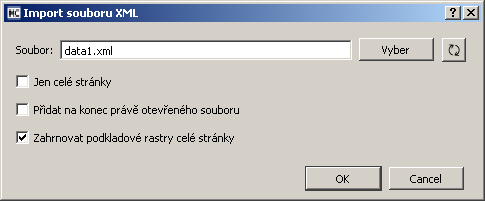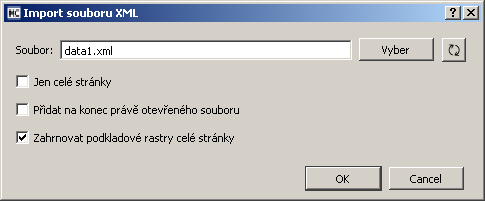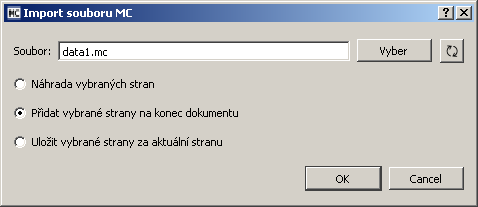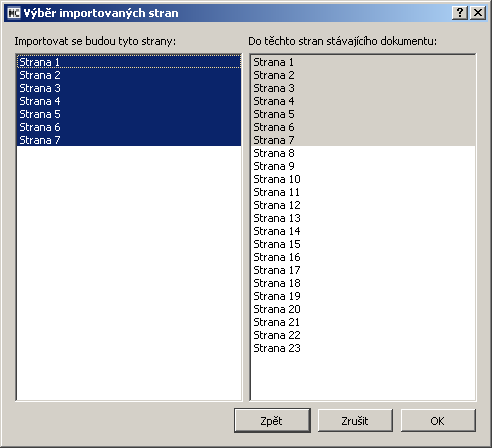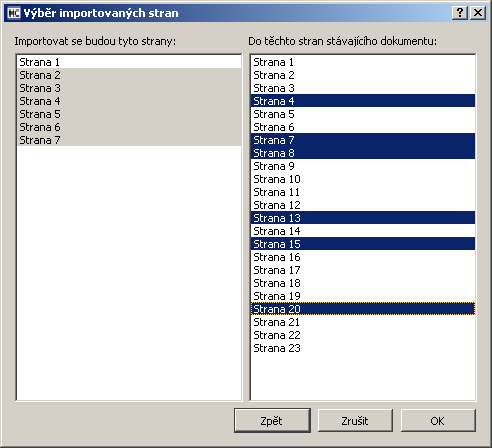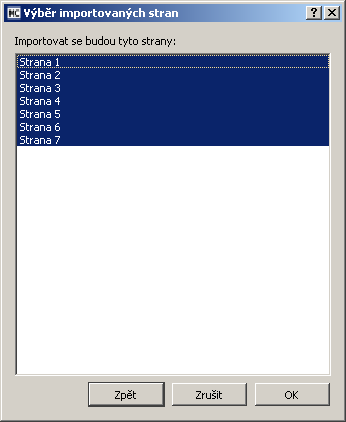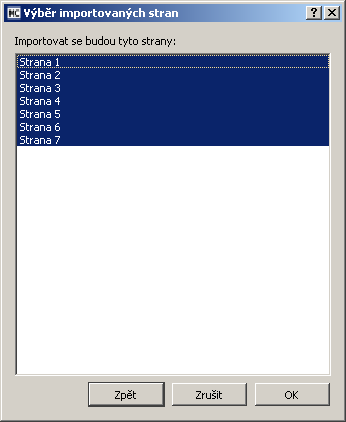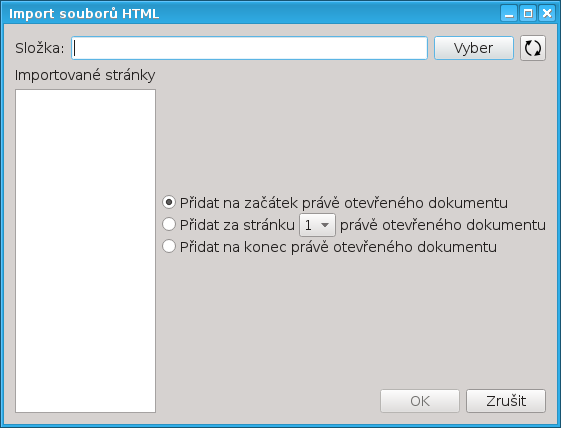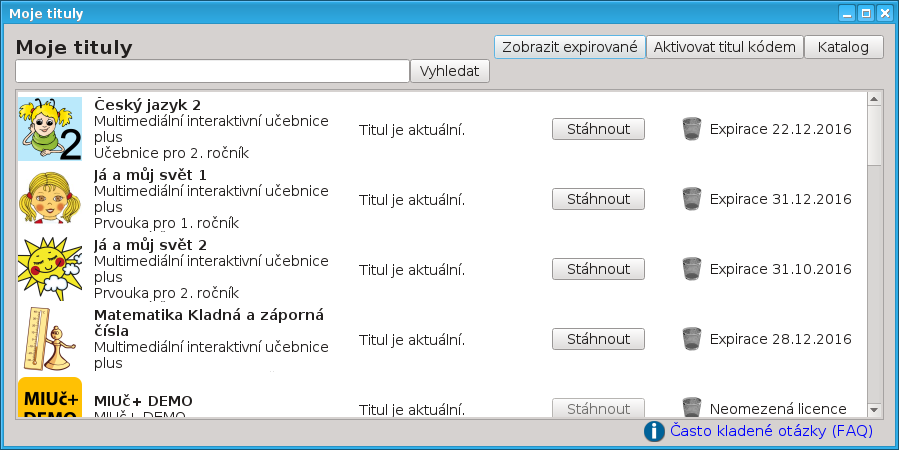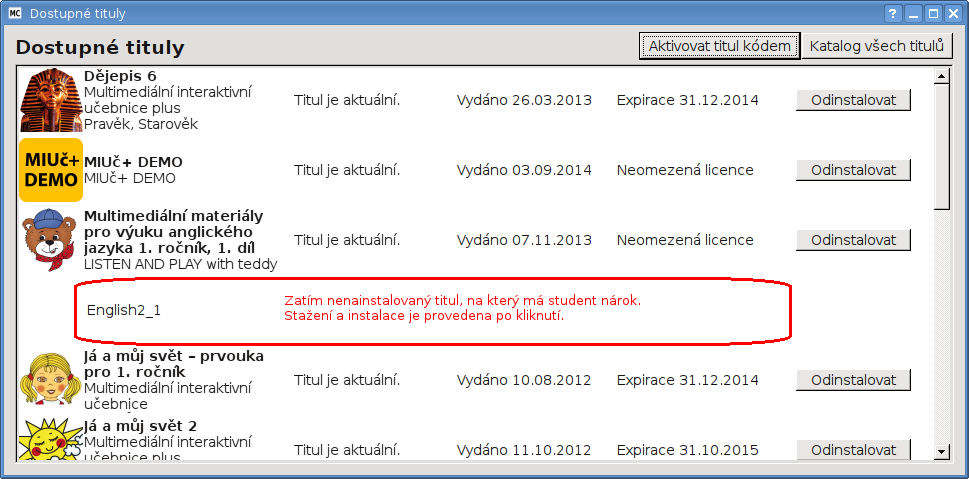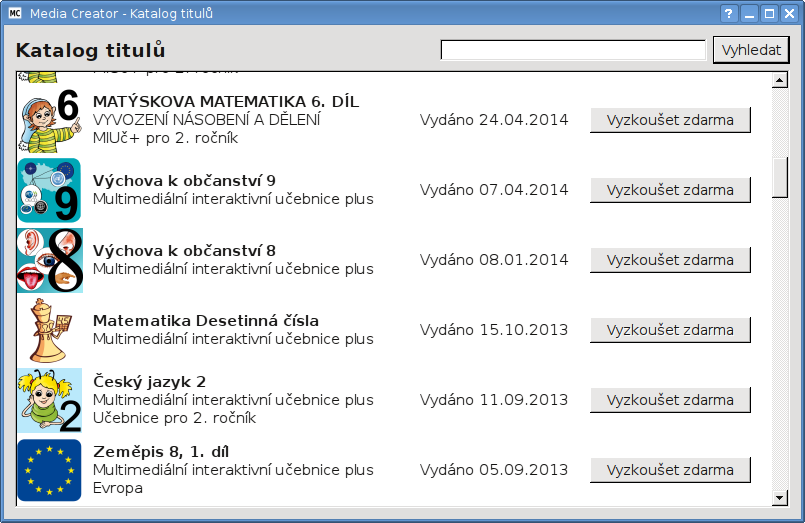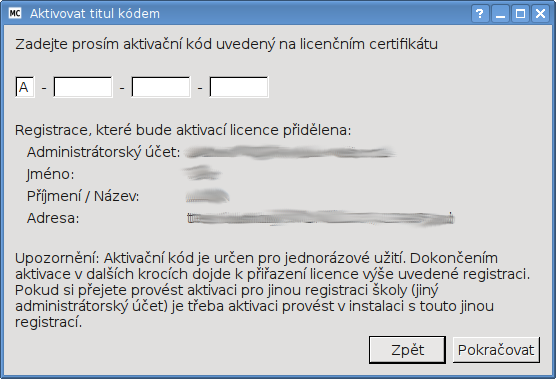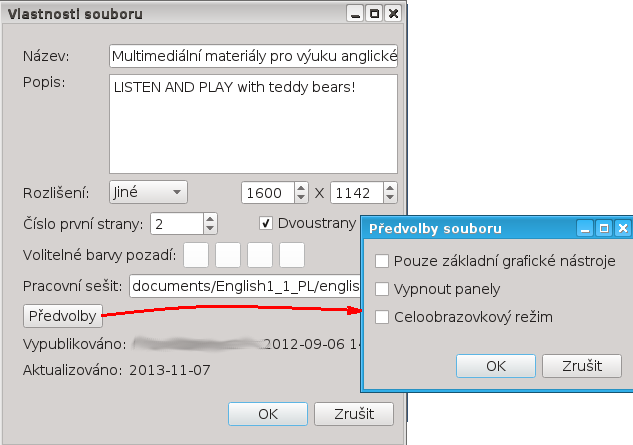Menu Soubor
Některé položky menu jsou dostupné pouze v plné (full) verzi Media Creator.
Nový...
Když jsou ve stávávajícím dokumentu neuložené změny a není to výchozí soubor Media Creatoru, zobrazí se výzva k uložení změn. Není-li tento dialog stornován, zobrazí se okno Vlastnosti souboru, do kterého můžete hned zadat vlastnosti nového souboru. Všechny je můžete později změnit pomocí položky Vlastnosti... tohoto menu Soubor. Po kliknutí na tlačítko OK v okně Vlastnosti souboru se zobrazí dialog Uložení nového souboru Media Creatoru s tlačítkem Uložit, ve kterém najděte umístění a zadejte název nového souboru. Pro nový soubor může být vhodné vytvořit zvláštní novou složku. Po kliknutí na tlačítko Uložit vznikne nový dokument Media Creatoru, který můžete začít plnit daty.
Otevřít...
Když jsou ve stvávajícím dokumentu neuložené změny a není to výchozí soubor Media Creatoru, zobrazí se výzva k uložení změn. Není-li tento dialog stornován, zobrazí se dialog Otevření souboru Media Creatoru s tlačítkem Otevřít, který umožňuje v souborovém systému najít soubor s příponou .mc. Po kliknutí na tlačítko Otevřít se vybraný dokument otevře.
Import
Provede import dat do formátu Media Creator.
Některé volby jsou dostupné jen ve full verzi MC.
Soubor XML
Vyvolá dialog pro výběr souboru s importovanými daty ve formátu XML. Po vybrání souboru XML se zobrazí dialog Import souboru XML s dalšími nastaveními.
Při nezaškrtnuté volbě Jen celé stránky jsou ignorovány obrázky page-image nemající text="false". Zaškrtnutí volby Jen celé stránky způsobí, že se obrázky page-image nemající text="false" importují a po naimportování takového obrázku se už zbytek dat pro příslušnou stránku ignoruje.
Když není zaškrtnuta volba Přidat na konec právě otevřeného souboru, je stávající otevřený dokument zcela nahrazen importovanými daty. Je-li zaškrtnuta, zůstane stávající otevřený dokument plně zachován a je prodloužen o nová data.
Volba Zahrnovat podkladové rastry celé stránky určuje, co se děje s obrázky page-image majícími text="false". Když je zaškrtnuta tak se importují, když není zaškrtnuta tak se neimportují.
Soubor MC
Vyvolá dialog pro výběr souboru s importovanými daty ve formátu MC. Po vybrání souboru MC se zobrazí dialog Import souboru MC s volbami.
Pro všechny volby platí:
- neimportují se podstrany,
- odpovídajícím způsobem se přepočítají čísla stran ve skocích,
- odpovídajícím způsobem se přepočítají id položek ve
skriptech.
Volba Náhrada vybraných stran
Po stisku tlačítka OK se zobrazí formulář Výběr importovaných stran, v jehož levé části jsou strany importovaného dokumentu a v pravé části strany stávajícího dokumentu.
V seznamu stran importovaného dokumentu nechte označené pouze ty strany, které se mají importovat, a v seznamu stran stávajícího dokumentu označte stejný počet stran, které budou importovanými stranami nahrazeny.
Nahrazení proběhne v pořadí odpovídajícím očíslování stran. Podstrany nahrazovaných stran těmto stranám zůstanou, aniž by byly importem jakkoli měněny.
Tlačítko Zpět způsobí návrat zpět k formuláři Import souboru MC. Tlačítko OK provede import.
Volba Přidat vybrané strany na konec dokumentu
Po stisku tlačítka OK se zobrazí formulář Výběr importovaných stran se stranami importovaného dokumentu.
Tlačítko Zpět způsobí návrat zpět k formuláři Import souboru MC. Tlačítko OK provede import vybraných stran na konec stávajícího dokumentu.
Volba Uložit vybrané strany za aktuální stranu
Po stisku tlačítka OK se zobrazí formulář Výběr importovaných stran se stranami importovaného dokumentu.
Ve formuláři vyberte strany, které se mají importovat. Kolik jich bude vybráno, tolik nových stran se při importu vytvoří za aktuální stranou. Do takto nově vzniklých stran se importované strany vloží. Když je aktuální stranou poslední strana stávajícího dokumentu, je chování importu stejné jako při volbě Přidat vybrané strany na konec dokumentu.
Tlačítko Zpět způsobí návrat zpět k formuláři Import souboru MC. Tlačítko OK provede import.
Soubory HTML
Umožňuje naimportovat výchozí strany titulu ve formátu HTML,
kde textové části jsou obsaženy v podobě SVG definic (vektory),
a rastrové části v podobě externích PNG obrázků.
V dialogu je třeba vybrat složku, kde se importní html soubory (plus
provázaná média) nachází.
Poznámka: Je nutné z XML dodatečně doimportovat souřadnice písmen
pro vyhledávání v textu titulu. V pozdějších buildech může být toto omezení odstraněno.
Uložit
Uloží změny do souboru Media Creatoru. Zatímco při ukončení aplikace a rovněž při přechodu k jinému aktuálnímu dokumentu vzniká záloha doposud aktuálního souboru do adresáře bak, použití Uložit samo o sobě vytvoření zálohy neiniciuje.
Je-li aktuálním souborem soubor výchozí, objeví se dialog s dotazem či doporučením, aby se vytvořená data uložila někam, kde nebudou smazána. Při volbě Ano se provede akce Uložit jako....
Uložit jako...
Zobrazí okno Uložení souboru Media Creatoru s tlačítkem Uložit, ve kterém najděte nové umístění a zadejte nový název souboru. Pro umístění může být vhodné zvolit novou či prázdnou složku. Po kliknutí na tlačítko Uložit se soubor Media Creatoru překopíruje společně s dalšími soubory, které k němu patří (například obrázky).
Tlačítko Zpět způsobí návrat zpět k formuláři Import souboru MC. Tlačítko OK provede import.
Zahodit neuložené...
Vrátí stav dokumentu k poslední uložené verzi.
Stejný efekt má i stisk tl. Reset v hlavním panelu.
Aktualizovat...
Vyzve uživatele k zadání cesty ke stažené aktualizaci právě otevřeného titulu.
Vydavateli je tímto umožněno vydat opravnou/rozšiřující edici už jednou vydaného
titulu bez nutnosti distribuovat nové instalační médium (DVD).
Moje tituly...
Školní player
Tato verze dialogu je platná pro školní Media Creator pro učitele a administrátory.
Je zobrazen seznam nainstalovaných titulů a dále seznam
titulů, na které má uživatel licenci, avšak zatím nainstalovány nejsou.
Kliknutí na nainstalovaný titul vyvolá otevření příslušného dokumentu.
Pro nenainstalované tituly je umožněno je stáhnout a nainstalovat.
Nainstalované tituly jsou .mc soubory uložené v podsložkách
složky documents.
Dokumenty jsou v seznamu reprezentovány svým názvem a popisem
(tyto údaje se zadávají v okně Vlastnosti souboru
- jen full verze MC). Obsahuje-li příslušná podsložka soubor
index.png nebo index.jpg, je tento zobrazen vlevo
jako ikona.
Od buildu 1965 jsou ze seznamu vyňaty pracovní sešity a pracovní listy,
tj. tituly odpovídající názvu *_PS.mc, resp. *_PL.mc.
Od buildu 2242 je možné pomocí dialogu provést
aktualizaci titulů.
Od buildu 3333 je možné z dialogu volat
katalog všech vyvávaných titulů.
Od buildu 3587 je možné z dialogu nainstalovat tituly
zadáním aktivačního kódu z certifikátu.
Od buildu 3684 je možné pomocí tlačítka zobrazit/skrýt expirované tituly.
Od buildu 4785 je možné seznam titulů prohledávat.
Od buildu 6015 je možné používat učitelské certifikáty.
Studentský player
Tato verze dialogu je platná pro studentský player Media Creator, jehož
instalační balíček je dostupný na internetu.
Dialog v tomto případě umožňuje stáhnout tituly, na které má student nárok.
Fakticky je nejdříve stažen základ titulu, a během práce jsou průběžně dotahována
média na prohlížených stranách se nacházející. Tituly lze vyzkoušet na 30 dnů
zdarma pomocí vestavěného katalogu, avšak pouze v případě, že škola má licenci na titul k dispozici.
Od buildu > 3640 je možné z dialogu nainstalovat tituly
zadáním aktivačního kódu z certifikátu. I v tomto případě musí
aktivaci certifikátem provést nejdříve školní administrátor (aktivační kód A-),
teprve poté mohou použít certifikát studenti (aktivační kód S-).
V pozdějších buildech MC student lze pomocí certifikátu navést studentské
licence, které školní admin nevlastní.
Katalog titulů
Katalog všech vydávaných titulů je možné volat ze seznamu nainstalovaných
titulů v klasickém školním i ve studentském playeru.
Pokud zatím nebyl titul pod daným
administrátorem registrován, je umožněno jeho stažení a používání na
zkušební dobu 30dní. Dokud má admin na titul licenci (i zkušební), může ho z katalogu
stahovat a instalovat opakovaně.
Po vypršení licence může být na titul zakoupena roční/neomezená licence.
Ve studentském playeru lze z katalogu instalovat pouze ty tituly, na které
má školní admin platnou licenci.
Certifikáty
Kliknutím na tl. Aktivovat titul kódem je zobrazen dialog viz obrázek níže.
Je možné zadat aktivační kód obsažený na zakoupeném papírovém certifikátu na titul(y).
Obsaženy mohou být A- kódy pro školní licence, S- kódy pro studentské licence
a od května 2019 (MC build 6015 a novější) též T- kódy pro učitelské licence.
Pokud je kód správný a doposud nebyl použit, je následně umožněno odpovídající
titul(y) stáhnout a je na ně navedena licence v platnosti dle certifikátu.
Datové úložiště...
Od MC build 4963 je možné na platformě Windows přemístit MIUč+ tituly
odděleně od aplikační složky (typicky c:\mc, c:\Program Files\mc ap.),
např. do složky c:\ProgramData (sdílené úložiště pro všechny uživatele
dané stanice).
Na platformě GNU/linux jsou MIUč+ tituly nadále umístěny v podsložce
documents bez možnosti přesunu. To však vzhledem k výchozí instalaci
do domovského adresáře uživatele (/home) není problém.
Na mobilních platformách (např. android) je umístění dat aplikace
striktně řízeno přímo operačním systémem, tj. není možná volba.
Publikovat...
Slouží k uvolnění dokumentu zákazníkovi (jen full verze MC). Vydavatel publikováním zajistí
uzamčení jeho verze dokumentu. Uživatelé na straně zákazníka (školy ap.)
nemohou modifikovat objekty vydavatele, mohou však tvořit/doplňovat své vlastní.
Po vypublikování jsou všechny položky asociovány se zadaným uživatelem.
Následná editace je možná jen po přihlášení pod tímto uživatelem.
Při zadání prázdného řetězce jsou naopak všechny položky
uvolněny pro editaci pod libovolným uživatelem, i bez přihlášení.
Velké obrázky budou převzorkovány na rozlišení dokumentu.
Nepoužité soubory jsou odstraněny.
Neuzamčeným položkám je nastaven příznak Neukládat změnu pozice.
Vyčistit...
Umožňuje
- odstranit nepoužité soubory,
-
vytvořit kompletní kopii bez diakritiky v názvu médií
→ vytvořit kopii pro studentský player.
-
pevně napozicovat slova v textu
→ použije webový MCWV, který text vykresluje jinak
-
vytvořit aktuální náhledy (screenshoty) stránek
→ při následné změně stránky lze posledně zachycený náhled přepnout pomocí
CTRL+SHIFT+P
Přístupné pouze ve full verzi.
Druhá volba navíc v případě, že je publikace otevřena pod publikujícím
uživatelem, umožňuje následné vytvoření kopie titulu pro studentský player.
V této kopii jsou odstraněny multimediální soubory.
Ty jsou studentským playerem dotahovány z obrazu
titulu na internetu. Ve studentské kopii je v názvech souborů médií
také odstraněna diakritika.
Třetí volbu lze v MC následně testovat pomocí klávesové zkratky Ctrl+Shift+O.
Automatické zálohy...
Zobrazí okno Media Creator - Zálohy se seznamem souborů Media Creatoru, které jsou uloženy v datumových podsložkách složky bak. Dvojklik na položku seznamu vyvolá dialog s varováním, že aktuální soubor bude nahrazen vybraným souborem a nebude nikam uschován. Když se na tomto dialogu stiskne tlačítko Ano, dojde k nahrazení aktuálního souboru onou vybranou zálohou.
Obnovit publikaci...
Vrátí dokument do stavu po publikování.
Veškeré objekty vytvořené jiným uživatelem, než autorem publikace, budou odstraněny!
Tisk...
Pomocí standardního systémového dialogu vytiskne aktuální stranu.
Vlastnosti...
Vyvolá okno Vlastnosti souboru (jen v plné verzi MC ), ve kterém lze měnit název a popis dokumentu, jeho rozlišení (pro všechny strany společné), způsob číslování stran, aj.
Do pole Pracovní sešit je možné nastavit cestu k asociovaným titulům jako jsou
pracovní sešity a pracovní listy. Do odp. pole je nutno zadat relativní cestu
ve formátu documents/folder/file.mc. Lze uvést i více titulů oddělených dvojtečkou, např. documents/PS1/ps1.mc:documents/PS2/ps2.mc.
Od buildu >4883 lze nastavit Předvolby dokumentu, které se aplikují
po jeho otevření. Lze nastavit zobrazení pouze základních grafických nástrojů (vhodné pro MIUč+ tituly pro nižší stupně ZŠ), dále otevření titulu bez panelů,
příp. do celoobrazovkového režimu (vhodné např. pro herní MIUč+ tituly).
Ukončit
Ukončí aplikaci. Jsou-li neuložené změny a aktuální soubor není výchozím souborem Media Creatoru, zobrazí dialog s dotazem na jejich uložení. Storno tohoto dialogu způsobí, že se aplikace neukončí a lze dál pokračovat v práci s ní.
Při ukončování aplikace vznikne záloha právě ukládaného souboru do podadresáře bak/YYYYMMDD, kde YYYYMMDD odpovídá dnešnímu datu.